
Letar du efter en smidig lösning för att kunna övervaka hemmet från mobilen? Då är kanske nätverkskameran DCS-2332L från D-Link lösningen för dig! En trådlös kameraövervakning för utomhusbruk som man kommer åt via webben. Det finns också en app för både Android och iPhone/iPad. Installationen är relativt enkel och bildkvalitén bra!
Via mydlink kan du installera en gratisapp som finns för både Android och iPhone som gör det möjligt att snabbt komma åt kameran och styra funtioner som att zooma i bild, lyssna på ljud, styra dag/natt-läge m.m. Här finns mer info om mydlink.
Installationen går till så här:
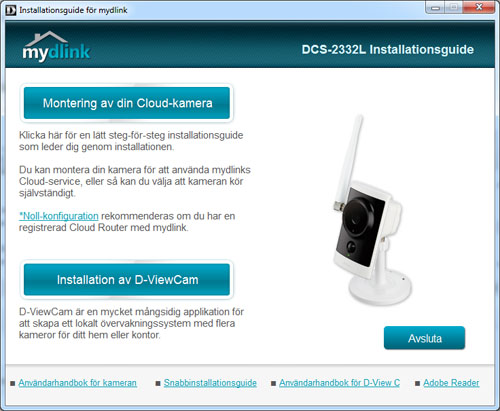
Installationsprogram till DCS-2332L.
Sedan kan du komma åt kameran via mydlink. Första gången man besöker sidan vill den uppdatera mjukvaran i kameran och installera ett javatillägg från D-Link i browsern vilket tar några minuter.
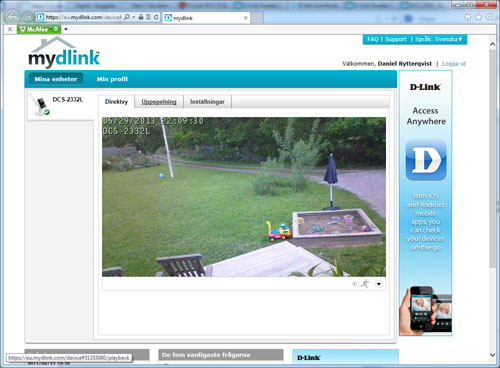
Så här ser bilden ut en sen sommarkväll som kameran skickar trådlöst till mydlink. Denna vy kan man komma åt via en browser överallt i hela världen.
Först fick jag ingen bild i Androidappen och enligt användarrecensionerna är det flera som har samma problem. Jag ringde D-Link-supporten för konsumentprodukter (telefon 0900-100 77 00 (8:00 − 20:00, måndag – fredag) (samtalet kostar 39kr per ärende) och fick fantastisk hjälp. De guidade mig till en lösning på problemet genom att ändra APN-inställningarna under Program, Inställningar, Mobila nätverk, Åtkomstpunktsnamn, dubbelklicka på den som ligger där, ändra APN services.telenor.se till internet.telenor.se samt ta bort proxyn.
I appen går det att zooma i bilden, växla till helskärmsläge (dubbleklicka i bilden), ta foto, växla mellan dag/natt-läge, upplösning 240P (320×176 px) eller 480P (640x360px).
Jag provade också appen mydlink+ som kostar 6.61 SEK, men den kunde inte identifiera enheten av någon anledning.
Motsvarande app för iPhone fungerar lika bra!
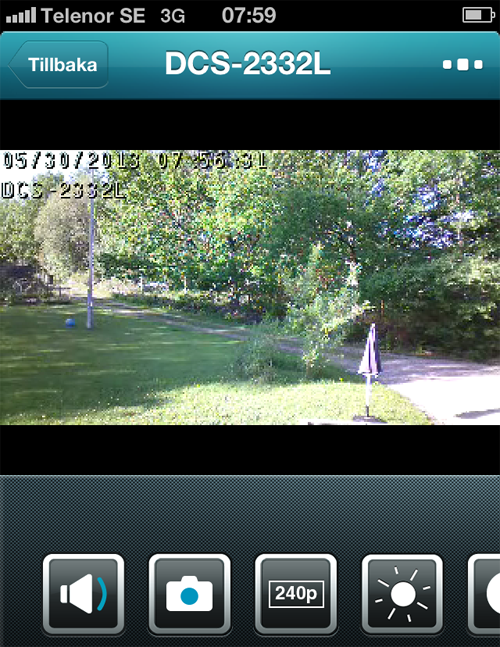
mydlink Lite i iPhone via 3G.
Just nu hittar du kameran D-Link DCS-2332L billigast hos Trygga Hem som inte finns representerade på Prisjakt. Du får dessutom med deras larmdekal! Leveransen fungerade klockrent och jag kunde hämta ut kameran redan dagen efter beställningen på närmsta postutlämningsställe (avisering via SMS).

Trådlös nätverkskamera D-Link DCS-2332L för utomhusbruk med molntjänst köpt från Trygga Hem
Tyvärr var räckvidden något begränsad så jag stötte på problem att köra den trådlöst på det avstånd jag hoppades på (ca 20 meter utanför huset). Men den har bättre räckvidd än inomhuskameran DCS-2132L som saknar extern antenn. Det kan också bero på att min router också saknar extern antenn vilket eventuellt begränsar räckvidden. Men planerar du köra trådat ska detta inte vara något problem.
När ny firmware släpps till kameran måste uppgraderingen ske via TP-kabel. Kör man då trådlöst, måste man alltså koppla in en nätverkskabel för att kunna uppgradera den inbyggda mjukvaran. Uppgraderingen sker smidigt via mydlink-webbgränssnittet.
Från att man startar mydlink Lite-appen och välja vilken kamera man vill se, tar det ca 5-6 sekunder innan bilden visas.
Jag får relativt ofta meddelandet ”Anslutningsförsöket avbröts av tidsgräns. Vill du återansluta?”. Det kan bero på att jag kör trådlöst vilket jag hoppas blir stabilare trådat.
Vill du läsa på lite mer innan ditt köp, ligger manualen här.
Har du inte tillgång till bredband, kan en GSM-kamera med inbyggt SIM-kort vara ett alternativ! (Jag har själv inte provat den).
RRS feed